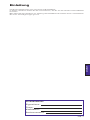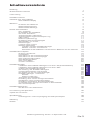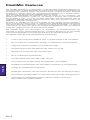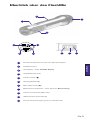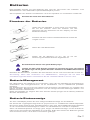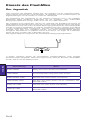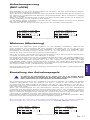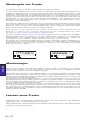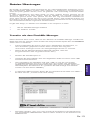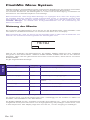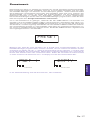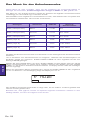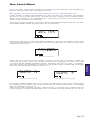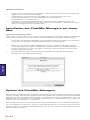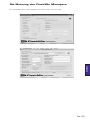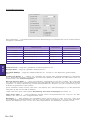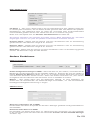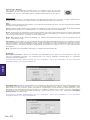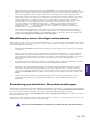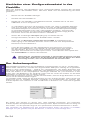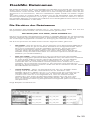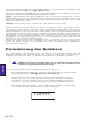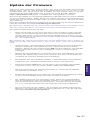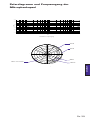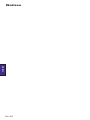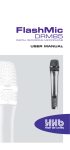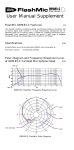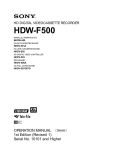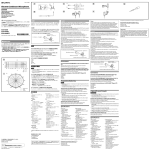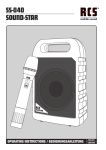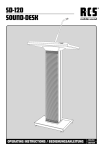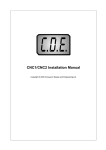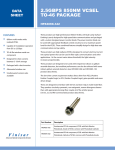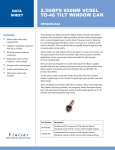Download HHB FlashMic Manual V4 German Only: Web
Transcript
#20846 - FlashMic Manual Cover 23/10/06 13:13 Page 1 FlashMic DRM85 HHB Communications Ltd 73-75 Scrubs Lane, London NW10 6QU, UK T +44 (0)20 8962 5000 E [email protected] W www.hhb.co.uk In the USA, Central & South America: Sennheiser Electronic Corporation T 860 434 9190 E [email protected] W www.hhbusa.com In Canada: HHB Communications Canada Ltd T 416 867 9000 E [email protected] W www.hhbcanada.com Version 4 - September 2006 DIGITAL RECORDING MICROPHONE Deutsches FlashMic Handbuch Einleitung DEUTSCH Herzlichen Glückwunsch zum Kauf Ihres HHB FlashMics. In diesem Handbuch finden Sie alle Informationen, die Sie für den Einsatz Ihres FlashMics brauchen. Bitte lesen Sie das Handbuch vor Nutzung des FlashMics aufmerksam durch und bewahren Sie es für zukünftige Fragen gut auf. Produktdetails Eigentümer: Firma: Kaufdatum: Seriennummer: De. Sicherheitsinformationen Das HHB FlashMic ist bei normalem Gebrauch ein robustes Werkzeug. Zugleich ist es aber auch ein qualitativ hochwertiges, professionelles Mikrophon und ein empfindliches elektronisches Gerät. Ein gewisses Maß an Vorsicht im Umgang ist also immer geboten. • Setzen Sie das Mikrophon niemals mechanischen Belastungen aus; lassen Sie es also nicht fallen und stoßen Sie an keine harten Oberflächen. • Öffnen Sie das Batteriefach immer mit Vorsicht. Öffnen Sie es mit den Händen und keinesfalls mit Hilfe scharfer Werkzeuge. • Üben Sie keine großen Kräfte auf die Anschlüsse oder die Schalter auf der Unterseite des Mikrophons aus. Angeschlossene Kabel sollten niemals mechanisch gespannt sein. • Entsorgen Sie leere Batterien bitte immer nach Maßgabe der Gesetzte und Vorschriften Ihres Landes. • Reinigen Sie das FlashMic nur mit einem leicht angefeuchteten Tuch. Benutzen Sie zur Reinigung niemals Lösungsmittel oder Scheuermittel. Lieferumfang Bitte vergleichen Sie folgende Liste mit dem Lieferumfang. Sollte etwas fehlen oder beschädigt sein, wenden Sie sich umgehend an Ihren HHB-Händler oder an den HHBVertrieb. DEUTSCH • DRM85 FlashMic Mikrophon • Mikrophontasche • Mikrophonhalter mit Standardgewinde (5/8” 27TPI), und 3/8”-Adapter (16TPI BSW) • 1,5 m. USB-Kabel, Typ A auf 5-Pin Mini-B • 2 x AA Batterien • CD-ROM mit FlashMic Manager Software (Versionen für Windows™ und Mac™) De. Inhaltsverzeichnis Einleitung Sicherheitsinformationen 1 2 Lieferumfang 2 FlashMic Features 4 Überblick über das FlashMic Das FlashMic Display 5 6 Batterien 7 7 7 7 Einsetzen der Batterien Batterie-Management Batterie-Statusanzeige Einsatz des FlashMics 8 Der Jogswitch 8 Einschalten des FlashMics 9 Die erste Aufnahme10 Aufnahmepuffer (Übersicht)10 AufnahmesperrungAufnahmesperrung 11 (REC LOCK)11 Mithören (Monitoring)11 Einstellung des Aufnahmepegels11 Wiedergabe von Tracks12 Markierungen12 Löschen eines Tracks12 Dateien Übertragen13 Transfer mit dem FlashMic Manager13 Direkter Transfer zum Rechner14 Anschluss eines FlashMics mit fast leeren Batterien an den Rechner15 FlashMic Manager23 Installation des FlashMic Managers auf einem PC (Erstinstallation)23 Installation des FlashMic Managers auf einem Mac24 Update des FlashMic Managers24 Die Nutzung des FlashMic Managers25 Konfigurationsdateien und Presets26 Die Arbeit mit den Grundeinstellungen26 FlashMic Manager - Funktionen27 Presets27 Andere Funktionen29 Anschluss des FlashMics 32 Erstellung einer neuen Konfigurationsdatei 32 Modifikation einer Konfigurationsdatei 33 Erstellung persönlicher Grundeinstellungen 33 Hochladen einer Konfigurationsdatei in das FlashMic 34 Der Aufnahmepuffer 34 FlashMic Dateinamen Die Struktur der Dateinamen 35 35 Formatierung des Speichers 36 Update der Firmware 37 Spezifikationen Polardiagramm und Frequenzgang der Mikrophonkapsel 38 39 Mitteilung 40 Notizen 41 Bedienungsanleitung Version 4. September ‘06 De. DEUTSCH FlashMic Menu System16 Nutzung der Menüs16 Presetmenü17 Das Menü für den Aufnahmemodus18 Das Menü für den Aufnahmepegel19 Das Hochpass-Filter-Menü20 Das Batterietyp-Menü20 Das Lösch-Menü21 Uhrzeit und Datum22 FlashMic Features Das FlashMic verbindet ein professionelles, omnidirektionales Kondensatormikrophon mit einem integrierten, digitalen Audio-Rekorder zu einer Einheit. Die äußerst einfache Bedienung ermöglicht auch technisch weniger interessierten Nutzern problemlose Arbeit. Erfahrene Toningenieure hingegen werden die umfangreichen Zusatzfunktionen zu schätzen wissen, die sie bequem mit den Menüs des FlashMics bedienen können. Über die USB-Schnittstelle des FlashMics haben Sie Zugriff auf Ihre Aufnahmen. Die gespeicherten Audio-Dateien werden als .wav Dateien in linearem oder komprimiertem Format (MPEG 2 Layer 1) auf den Computer übertragen. Dies kann entweder über die mitgelieferte FlashMic Manager Software geschehen oder durch einfaches kopieren der Dateien im Dateisystem des Rechners. Sie können Ihr FlashMic als das Audio-Äquivalent zu einer digitalen Kamera betrachten. Genau so wie Sie die Kamera nutzen, um hochwertiges, digitales Bildmaterial aufzunehmen und auf Ihren Rechner zu übertragen, machen Sie es auch mit dem FlashMic – nur eben mit Audiomaterial. Der Klang kann genau wie die Bilder der Digitalkamera nach der Aufnahme manipuliert, gespeichert oder per Email verschickt werden. Das FlashMic eignet sich hervorragend für Journalisten bei Pressekonferenzen und Interviews, für Firmen, öffentliche Einrichtungen – für jegliche Situation bei der eine schnelle und bequeme Möglichkeit zur hochwertigen Aufnahme von Sprache benötigt wird. Im Folgenden finden Sie einige Hauptfunktionen des FlashMics: DEUTSCH • Lineare oder komprimierte (MPEG 2 Layer 1), digitale Aufnahme als .wav Dateien. • Bis zu 18 Stunden Aufnahmezeit, abhängig vom Dateiformat und der Abtastrate. • Integrierter Kopfhörerverstärker mit einstellbarem Pegel. • Energieversorgung über zwei Batterien oder Akkus vom Typ AA. • Betriebsmodi für Experten oder technische Laien. • Bis zu 10 Sekunden Aufnahmepuffer. • Schneller Dateitransfer über USB zu Mac oder PC. • 9 interne Presets zur Speicherung der Konfiguration des FlashMics. • Einstellbarer Aufnahmepegel oder automatische Aussteuerung mit Pegelanzeige. • Anzeige der verbleibenden Aufnahmezeit. • Wiedergabe der letzten oder auch früherer Aufnahmen über den Monitor-Ausgang. • Bei Aufnahme und Wiedergabe von Tracks können Markierungen eingefügt werden. • Eine Funktion zur Dateiwiederherstellung rettet Ihre Daten im Falle eines Stromausfalls oder anderer Defekte. De. Überblick über das FlashMic 2 1 3 4 10 USB 11 PHONES MENU 9 5 6 1 Schutzkorb (Windschutz) über der Mikrophonkapsel 2 FlashMic-Korpus 3 LCD Display – siehe FlashMic Display 4 Hauptbedienelemente 5 Aufnahmetaste (G) 6 Wiedergabetaste (H) 7 Menü/Stop-Taste (M) 8 Multifunktions-Jogswitch – siehe separate Beschreibung 9 Aufnahmemodus-LED (REC LED) 10 USB-Anschluss (5-Pol Mini-B) 11 Phones: Monitorausgang (3,5mm 3-Pol Buchse) 7 DEUTSCH 8 De. Das FlashMic Display 12 17 00:12:12 Rec 13 DEUTSCH De. 16 Play 14 15 12 Alphanumerisches Display mit sechs Zeichen 13 4-Segment-Batterieanzeige 14 REC-Anzeige – zeigt eine laufende Aufnahme an. 15 PLAY-Anzeige – zeigt die laufende Wiedergabe an. 16 16-Segment-Anzeige – zeigt den Aufnahme- und Wiedergabepegel an. 17 Displaybeleuchtung Batterien Das FlashMic arbeitet mit zwei Batterien des Typs AA. Sie können hier entweder 1.5V Alkali-Batterien oder NiMH-Akkus (Nickel-Metallhydrid) nutzen. Wir empfehlen den Einsatz von Batterien mit einer Kapazität von mindestens 1500mAh. ! Verwenden Sie niemals Zink- Chlorid-Batterien. Einsetzen der Batterien Halten Sie das FlashMic in einer Hand und schrauben Sie mit der anderen Hand den hinteren Teil des Gehäuses ab (den Abschnitt mit dem Display und den Bedienelementen). Schieben Sie den hinteren Gehäuseabschnitt soweit wie möglich zurück. Öffnen Sie das Batteriefach. ! Die beiden Batterien müssen in die gleiche Richtung zeigen. ! Tauschen Sie immer beide Batterien zusammen aus und nutzen Sie immer zwei Batterien des gleichen Typs und vom gleichen Hersteller. Kombinieren Sie NIEMALS Alkali-Batterien mit Akkus. Schließen Sie den Deckel, schieben Sie das Gehäuse zurück und schrauben Sie es fest zu. Anmerkung: Nach dem Austausch von Alkalibatterien, entsorgen Sie sie bitte auf verantwortungsvolle Weise und beachten Sie die Umweltrichtlinien in Ihrem Land. Batterie-Management Die Lebensdauer der Batterien ist am längsten, wenn Sie das FlashMic bei Nichtgebrauch ausschalten. Der Energieverbrauch ist im IDLE-Modus und im REC-Modus praktisch identisch. Die Einstellungen der internen Uhr bleiben nach Entnahme der Batterien für ungefähr eine Minute erhalten. Bestehende Aufnahmen und die Konfigurations-Einstellungen bleiben vom Batteriewechsel unbeeinflusst. Sollte das FlashMic für längere Zeit nicht benutzt werden (länger als ein Monat) entfernen Sie bitte die Batterien. Batterie-Statusanzeige Auf dem LCD-Display finden Sie eine 4-Segment-Statusanzeige für die Batterie. Die Anzahl der angezeigten Segmente ist proportional zur verbleibenden Batteriekapazität. Sie können diese Anzeige über das Menüsystem oder über die FlashMic Manager Software an die verschiedenen Entladeeigensc haften von Alkali-Batterien und Akkus anpassen. Wenn die Batteriekapazität zur Neige geht, fangen die Batterieanzeige und die AufnahmeLED auf der Unterseite des FlashMics an zu blinken. Sollte bei Leerlauf der Batterien gerade eine Aufnahme laufen, wird diese automatisch gestoppt. De. DEUTSCH Setzen Sie die Batterien so ein, wie es auf der Abdeckung des Batteriefaches abgebildet ist. Einsatz des FlashMics Der Jogswitch Viele Funktionen des FlashMics werden über den Jogswitch auf der Unterseite bedient. Unter anderem sind dies Ein- und Ausschalten, die Navigation durch das Menüsystem, die Pegeleinstellungen und die Anwahl von Tracks zur Wiedergabe. Die Handhabung des Jogswitches für die einzelnen Funktionen wird in den jeweiligen Abschnitten dieses Handbuchs beschrieben. Da der Jogswitch über verschiedene Bewegungsmöglichkeiten verfügt, wollen wir ihn hier kurz näher betrachten. Der Jogswitch ist ein kleines Rad, das aus der Unterseite des FlashMics herausragt. Es stellt praktisch drei Druckknöpfe in einem dar; es kann einfach gedrückt werden (aus seiner Ruheposition heraus) oder in eine der beiden Richtungen gedreht werden. Die Freiheitsgrade sind alle mit Federn ausgestattet, so dass der Jogswitch nach dem Loslassen automatisch in seine Ausgangsposition zurückspringt. Jede der drei Bewegungsmöglichkeiten kann entweder ‘lang’ oder ‘kurz’ ausgeführt werden, was sechs unterschiedliche Aktionen ermöglicht. Die Software im FlashMic erkennt einen Druck, der länger als 2 Sekunden dauert als ‘lang’ und alles unter 2 Sekunden als ‘kurz’. Das folgende Diagramm zeigt Ihnen die verschiedenen Bewegungsmöglichkeiten. In diesem Handbuch werden die verschiedenen Jogswitch-Aktionen durch folgende Kennzeichnungen dargestellt. Dabei wird angenommen, dass der Benutzer das FlashMic so hält, dass er auf das Display schaut. DEUTSCH Kennzeichnung Aktion SHORT PRESS Mittig nach untern drücken und loslassen LONG PRESS Für zwei Sekunden mittig nach unten drücken SHORT DOWN TURN Das Rad nach unten drehen und loslassen LONG DOWN TURN Das Rad nach unten drehen und für mindestens zwei Sekunden halten SHORT UP TURN Das Rad nach oben drehen und loslassen LONG UP TURN Das Rad nach oben drehen und für mindestens zwei Sekunden halten De. Einschalten des FlashMics Das FlashMic wird mit einem SHORT PRESS auf den Jogswitch eingeschaltet und mit einem LONG PRESS bis zum Erscheinen des Texts OFF im Display ausgeschaltet. Das FlashMic schaltet dann beim Loslassen des Jogswitches ab. Anmerkung: Es ist nicht möglich das FlashMic auszuschalten, wenn es per USB an einen Computer angeschlossen ist. Beim Anschalten zeigt das FlashMic in Folge an: DRM85 ê Version der Firmware ê Name des Mikrophons ê Aktives Preset Im Lieferzustand ist der Mikrophonname DRM_85 das aktive Preset beim Einschalten ist PSET_1. Nach dieser Einschaltsequenz befindet sich das FlashMic im Standby-Modus – den wir in diesem Handbuch als IDLE-Modus bezeichnen werden – und das Display sieht folgendermaßen aus: 03:14:35 Anzeigen im IDLE Modus Im IDLE-Modus – das heißt, wenn das FlashMic zwar eingeschaltet ist, aber ansonsten nicht benutzt wird – springt das Display zwischen der Nummer der letzten Aufnahme ( TRKnnn – aufgenommene Dateien werden im FlashMic als „Tracks“ bezeichnet) und der verbleibenden Aufnahmezeit hin und her. Das FlashMic besitzt einen internen Kalender mit Uhr. Vor der ersten Nutzung des FlashMic sollten Sie die dafür nötigen Einstellungen machen, da diese in den Header der erzeugten Audiodateien eingetragen werden und auch zum Vermerk von Aufnahmezeit und Aufnahmedatum verwendet werden. Bitte schauen Sie sich das entsprechende Kapitel in diesem Handbuch an. De. DEUTSCH Wenn seit der letzten Konfigurationsänderung keinerlei Aufnahme gemacht wurde, erscheint anstatt TRKnnn die Nachricht NOFILE im Display. Die erste Aufnahme ! Um die spätere Identifizierung von Aufnahmen zu erleichtern, enthält das im FlashMic erzeugte Dateiformat das Aufnahmedatum und die Aufnahmezeit, sowie Texteingaben, die Sie mit der FlashMic Manager Software erstellen können. Sie sollten sich aber auf jeden Fall zusätzlich ein Aufnahmeprotokoll auf Papier oder in elektronischer Form machen, da bei Aufnahme-Sitzungen sehr schnell viele, ähnliche Dateien entstehen können. Ein solches Log-Buch wird also wärmstens empfohlen. Es wird Ihnen die Identifizierung Ihrer Aufnahmen, nachdem sie zur weiteren Bearbeitung auf den Computer übertragen wurden, stark erleichtern. Drücken Sie den Aufnahmetaste (G) um eine neue Aufnahme starten. Das Display zeigt REC an und die Aufnahme-LED auf der Unterseite leuchtet. ! Die Aufnahme-LED kann auch deaktiviert werden - zum Beispiel wenn das FlashMic gefilmt werden muss. Drücken Sie dazu währen der Aufnahme den Wiedergabeknopf und halten ihn bis das Display LED OFF anzeigt. Die LED kann durch die Wiederholung dieser Aktion im Aufnahmemodus wieder aktiviert werden. Bitte beachten Sie, dass die LED beim Start einer Aufnahme zunächst immer aktiv ist. Die Mehrsegment-Anzeige im Display zeigt bei der Aufnahme und im IDLE-Modus den Eingangspegel an. Auf der Hauptanzeige sehen Sie, wie die verbleibende Aufnahmezeit geringer wird. Wenn nur noch 10 Minuten Aufnahmezeit verfügbar ist, fangen die DisplayHintergrundbeleuchtung, die Aufnahme-LED auf der Unterseite des FlashMics und die REC Anzeige im Display an zu blinken. Das FlashMic beendet die Aufnahme, wenn nur noch eine Minute Aufnahmezeit übrig ist; dies geschieht, damit eine Fehlerkorrektur der Daten möglich bleibt. Drücken Sie den M/STOP-Taste (M), um die Aufnahme zu beenden. Der Text SAVING erscheint im Display und nach einer kurzen Pause springt die Anzeige wieder in den IDLEModus und zeigt die Nummer des Tracks an. DEUTSCH 03:24:04 SAVING Rec Anzeige bei der Aufnahme Speichern des aufgenommenen Tracks Grundeinstellungen: Normalerweise werden Sie die Einstellungen für das Aufnahmeformat, den Aufnahmepegel, usw. über das System an Konfigurationsdateien und Presets der FlashMic Manager Software vornehmen. Das FlashMic kommt allerdings mit einem Satz an Parametereinstellungen, der es Ihnen ermöglicht mit der Arbeit zu beginnen, ohne sich um die FlashMic Manager Software zu kümmern. Schauen Sie sich bitte das Kapitel über die Grundeinstellungen des FlashMic Managers an, um mehr zu erfahren. Aufnahmepuffer (Übersicht) In hektischen Situationen ist es manchmal schwierig - wenn nicht unmöglich – rechtzeitig die Aufnahmetaste zu drücken. Dies führt dann zu Aufnahmen, die einige Sekunden nach der wichtigen Schlüsselinformation anfangen. Das FlashMic hat einen frei einstellbaren Pufferspeicher mit bis zu 10 Sekunden, um solche Situationen zu vermeiden. Bei Wiedergabe der Aufnahme hören Sie, dass sie einige Sekunden vor der Betätigung der Aufnahmetaste beginnt. Schauen Sie sich das Kapitel über den Aufnahmepuffer an, um Mehr zu erfahren. De.10 Aufnahmesperrung (REC LOCK) Das FlashMic ist mit einer Aufnahmesperrung versehen, die das versehentliche stoppen einer laufenden Aufnahme verhindert. Wenn Sie sich im REC Modus befinden (also eine Aufnahme läuft) drücken Sie zur Aktivierung der Sperre für mindestens zwei Sekunden die Aufnahmetaste. Dann erscheint im Display der Text „LOCKED“. Wenn Sie nun den M/STOP-Taste drücken, hat das keinerlei Effekt (außer der Anzeige des Textes „LOCKED“) und die Aufnahme läuft weiter. Um die Sperre wieder aufzuheben, drücken Sie den Aufnahmetaste so lange, bis im Display der Text „UNLOCKED“ erscheint. Jetzt können Sie die Aufnahme ganz normal mit der M/STOP-Taste beenden. LOCKED UNLOCK Rec Rec Anzeige beim Sperren und Entsperren der Aufnahme Mithören (Monitoring) Sie können zum Mithören einen Kopfhörer an das FlashMic anschließen. Nehmen Sie einen Kopfhörer mit mindestens 32 Ohm Impedanz. Schließen Sie ihn an die 3,5 mm Klinkenbuchse auf der Unterseite des FlashMics an (beschriftet mit PHONES). Das Monosignal des FlashMics liegt an beiden Ohren an und das Signal wird sowohl im IDLEModus als auch während einer Aufnahme wiedergegeben. Nach zwei Sekunden springt das LCD Display automatisch in den REC-, beziehungsweise in den IDLE-Modus zurück. Einstellung des Aufnahmepegels ! Die Änderung des Aufnahmepegels ist nur möglich, wenn Sie in der FlashMic Manager Software das Ändern der Konfiguration durch den Nutzer erlaubt haben. Schauen Sie für nähere Informationen bitte in das Kapitel über den FlashMic Manager. Der Aufnahmepegel wird mit dem Jogswitch verändert. Ein SHORT UP TURN oder DOWN TURN im REC Modus führt zur Anzeige von RVOLnn, wobei nn der aktuelle Pegel ist. Im Gegensatz zum Mithörpegel ist die Einheit hier dB (01 dB = Minimum und 40 dB = Maximum). Durch erneute SHORT UP TURNS oder DOWN TURNS verändern Sie den Pegel nach oben oder unten. Wenn der Aufnahmepegel auf den Minimalwert reduziert wird, wird das AGC-System (Automatic Gain Correction) aktiviert und es erscheint der Text „RV AGC“ im Display. In diesem Modus passt das FlashMic den Aufnahmepegel automatisch an. In den meisten Fällen führt dies zu ordentlich ausgesteuerten Aufnahmen. Es lässt sich jedoch nicht vermeiden, dass manchmal ein gewisses „Pumpen“ des Hintergrundrauschens zu hören ist. Über das Menüsystem können Sie den Aufnahmepegel auch im IDLE-Modus einstellen. Bitte lesen Sie hierzu das entsprechende Kapitel in diesem Handbuch. Bitte beachten Sie, dass beim Anschalten des FlashMics immer der zuletzt eingestellte Aufnahmepegel aktiv ist und nicht das Preset aus der FlashMic Manager Software. RVOL35 RV AGC Rec Rec Einstellung des Aufnahmepegels De.11 DEUTSCH Wenn Sie möchten, können Sie den Kopfhörerausgang auch an externe Geräte anschließen, um diese für Aufnahmen oder zum Mithören zu nutzen. Der Pegel des Signals kann mit dem Jogswitch eingestellt werden. Ein SHORT PRESS führt zur Anzeige von PHONnn auf dem LCD Display, wobei nn für den aktuellen Pegel steht (die Einheit ist dabei willkürlich gewählt; 00 = aus, 50 = Maximum). Ein SHORT UP TURN oder DOWN TURN erhöht, beziehungsweise erniedrigt den Pegel. Beim Anschalten des FlashMics springt der Mithörpegel immer automatisch auf die Grundeinstellung. Sie können den Pegel im REC-, PLAY- und IDLE-Modus einstellen. Wiedergabe von Tracks Ein aufgenommener Track kann jederzeit wieder angehört werden. Um den zuletzt aufgenommen Track zu hören, drücken Sie auf die PLAY-Taste (H). Die PLAY Anzeige im Display geht an und nach kurzer Pause wird die abgelaufene Zeit des Tracks angezeigt. Außerdem zeigt die Mehrsegmentanzeige jetzt den Pegel des Tracks an. Sie können den Track jetzt über die Kopfhörerbuchse hören. Um die Wiedergabe zu pausieren, drücken Sie erneut die PLAY-Taste. Ein erneuter Druck auf die PLAY-Taste setzt dann die Wiedergabe fort. Am Ende des Tracks springt das FlashMic in den IDLE-Modus zurück. Ein Druck auf die M/STOP Taste führt ebenfalls zum Anhalten der Wiedergabe und zur Rückkehr in den IDLE-Modus. Ein LONG UP TURN mit dem Jogswitch „spult“ mit erhöhter Geschwindigkeit vorwärts durch den Track (FFW Modus = Fast Forward). Nutzen Sie diese Funktion, um schnell bestimmte Stellen im Track zu finden. Ein LONG DOWN TURN „spult“ rückwärts. Sie können dabei immer die aktuelle Position im Track vom Display ablesen. Notiz: Sollte der Track mit Markierungen versehen worden sein, führen Jogswitch-Turns zu Sprüngen zur nächsten bzw. vorherigen Markierung (je nach Jogswitch-Richtung). Lesen Sie dazu auch den nächsten Abschnitt über Markierungen. Um einen anderen Track zu hören, als den zuletzt aufgenommenen, schalten Sie mit SHORT DOWN TURNS durch die Tracknummern (ein LONG DOWN TURN führt zu schnellerem Durchschalten). UP TURNS zählen aufwärts durch die Tracknummern. Wenn der gewünschte Track erreicht ist, drücken Sie die PLAY-Taste, um ihn zu hören. Sie können auch während der Wiedergabe die Tracks umschalten. SHORT TURNS führen, je nach Richtung, zum Umschalten auf den nächsten oder vorherigen Track. Achten Sie dabei darauf nicht zu lange auf dem Jogswitch zu bleiben, da das FlashMic sonst anfängt durch den Track zu „spulen“. TRK005 00:00:01 Play Anwahl des Tracks Wiedergabe eines Tracks Markierungen DEUTSCH Es kann sehr nützlich sein bestimmte Stellen in einem Track zu markieren, um sie dann später schnell wieder zu finden. Sie können solche Markierungen im FlashMic jederzeit während der Aufnahme oder Wiedergabe einfügen. Die Markierungen werden an den jeweiligen Stellen in die Datei eingebettet und erscheinen später auf dem Bildschirm, wenn Sie die Datei in einer Editor-Software bearbeiten. Das Dateiformat spielt dabei keine Rolle, Markierungen werden sowohl bei linearen als auch mit komprimierten Aufnahmen eingefügt. Die Markierungen des FlashMics werden von einer Reihe professioneller Programme zur Klangbearbeitung erkannt. Dazu gehören Cool Edit Pro, Adobe Audition, sowie Sound Forge V4 und aufwärts. Momentan werden von diesen Programmen jedoch nur die Markierungen in linear aufgenommenen Dateien erkannt. Markierungen werden während der Aufnahme oder Wiedergabe durch kurzen Druck auf die Aufnahmetaste eingefügt (Bitte beachten Sie, dass ein langer Druck auf diese Taste zur Auslösung der Aufnahmesperre führt). Das Display zeigt kurz den Text MARKED an. Im FlashMic selbst können die Markierungen als Sprungmarken bei der Wiedergabe genutzt werden (SHORT TURNS). Löschen eines Tracks Fehlerhafte oder unerwünschte Aufnahmen können aus dem Speicher des FlashMics gelöscht werden, um Speicherplatz frei zu machen. Dies geschieht über das Menüsystem des FlashMics. Bitte schauen Sie in das entsprechende Kapitel für weitere Informationen. De.12 Dateien Übertragen Sie werden Ihr FlashMic meist unterwegs für die unterschiedlichsten Aufnahmen nutzen. Die resultierenden Dateien müssen dann natürlich zur Auswertung und Bearbeitung in einen Computer geladen werden, bevor sie gesendet oder anderweitig verwendet werden können. In vielen Organisationen wird diese Arbeit von einer anderen Person gemacht als die Aufnahme. Daher ist es leicht möglich, dass ein FlashMic von mehreren Personen für Aufnahmen genutzt wurde. Oder jemand hat über den Tag verschiedene FlashMics für seine Takes benutzt. Achten Sie also immer penibel darauf, dass sämtliche Notizen und Protokolle zu den Aufnahmen nach der Übertragung auf den Rechner immer noch eindeutig den verschiedenen Dateien zugeordnet werden können. Es gibt zwei Wege, um Dateien vom FlashMic in den Computer zu laden • Mit der FlashMic Manager Software • Per direktem Transfer. Transfer mit dem FlashMic Manager • Zuerst entscheiden Sie sich für einen Ort im Dateisystem des Rechners, an dem die Dateien gespeichert werden sollen. Es kann also nötig sein neue Ordner anzulegen und sie mit aussagekräftigen Namen zu versehen. • Starten Sie die Manager-Software (Beachten Sie bitte, dass das Programmfenster nicht vergrößert werden kann) • Schalten Sie das Mikrophon an. • Verbinden Sie das FlashMic über das mitgelieferte Kabel mit einem freien USB- Anschluss Ihres Rechners. • Das LCD Display des FlashMics zeigt jetzt „USB“ an und die rote Anzeige im FlashMic Manager wird grün. Es gibt auch eine visuelle oder akustische Bestätigung der gelungenen Verbindung (Wie diese genau aussieht hängt vom Betriebssystem des Rechners ab. Ignorieren Sie bitte etwaige sich öffnende Fenster mit dem Namen DRM85.) • Im Abschnitt USB Connection klicken Sie auf „Download Audio Data from DRM...“. Es öffnet sich der „Transfer Audio Files“ Dialog. • Die beiden Schalter „wav“ und „mp2“ erlaubt die Veränderung der Datei-Endung von ausgewählten MPEG-Dateien. Diese Funktion arbeitet nur bei Aufnahmen im MPEG-Format. De.13 DEUTSCH Dieser Abschnitt setzt voraus, dass auf dem Rechner ein FlashMic Manager installiert ist. Sollte dies nicht der Fall sein, lesen sie bitte das entsprechende Kapitel über die Installation weiter oben im Handbuch. • Sie sehen jetzt eine Liste der Dateien auf dem FlashMic. Wählen Sie die Einträge, die Sie auf den Rechner übertragen möchten mit einem einfachen Mausklick an (Mehrere Dateien können Sie nach der üblichen Vorgehensweise Ihres Betriebssystems markieren.) • Klicken Sie auf „Transfer...“ und der Dialog zur Auswahl des Speicherortes erscheint. • Navigieren Sie in den Ordner, in den Sie die Dateien übertragen möchten und klicken Sie „OK“ • Die Dateien werden nun übertragen. Je nach Anzahl und Größe der Aufnahmen kann das zwischen einigen Sekunden und mehreren Minuten dauern. Während der Übertragung erscheint eine Fortschrittsanzeige und nach Abschluss der Übertragung sehen Sie eine Bestätigungsnachricht. Schließen Sie diese, um den Vorgang abzuschließen. • Entfernen Sie das FlashMic nun aus dem Dateisystem. Dies tun Sie am besten durch einen Doppelklick auf das entsprechende Gerätesymbol in der Statuszeile von Windows. Der Dialog zur sicheren Entfernung von Hardware erscheint, der eine Liste der über USB angeschlossene Hardware anzeigt. Wählen Sie das DRM- 85 mit einem Klick an und klicken Sie dann STOP. Dieser Schritt verhindert etwaige Datenverluste beim Abziehen des Mikrophons. • Jetzt können Sie die Kabelverbindung zum FlashMic unbesorgt lösen. Sie können das Mikrophon danach ausschalten. Direkter Transfer zum Rechner Das FlashMic ist ein generischer USB-Massenspeicher. Daher können Dateien wie von jedem anderen USB-Speicher auf PCs oder Macs übertragen werden. ! Versuchen Sie auf keinen Fall das FlashMic mit dem Mac oder PC zu formatieren. Dies führt zur Zerstörung des internen Dateisystems und zum Verlust Ihrer Aufnahmen. Nutzen Sie keinesfalls den Chkdsk Befehl eines PCs, da dieser ebenfalls das Dateisystem des FlashMics unbrauchbar machen kann. DEUTSCH Bitte beachten Sie, dass das folgende Beispiel sich auf einen PC mit Windows™ XP bezieht. Auf anderen Betriebssystemen funktioniert der Vorgang etwas anders. Bitte setzen Sie sich bei Problemen mit dieser Prozedur mit Ihrem HHB-Händler in Verbindung. • Schalten Sie das Mikrophon ein. • Verbinden Sie das FlashMic über das mitgelieferte Kabel mit einem freien USB- Anschluss Ihres Rechners. Auf dem FlashMic wird nun „USB“ angezeigt. Sie können sich die Dateien auf dem FlashMic vor der Übertragung anhören. Tun Sie folgendes, wenn dies erwünscht sein sollte: • Wenn ein Fenster mit dem Namen „DRM-85 (D:)“ erscheint („D:“ ist der Laufwerksbuchstabe; je nach PC kann dies ein anderer sein), welches verschiedene Wege anbietet die Dateien auf dem FlashMic zu öffnen (wie z.B. mit dem Windows™ Media Player) machen Sie davon Gebrauch und wählen die Dateien, die Sie anhören möchten aus. • Sollte oben genanntes Fenster nicht erscheinen, können Sie trotzdem jede beliebige Audio-Anwendung auf dem PC starten und die Dateien über „Datei- >Öffnen“ laden. Navigieren Sie dazu im Datei->Öffnen Dialog der Software zum DRM-85. Es ist als Laufwerk in das Dateisystem Ihres Rechners eingehängt. Unter „DRM-85“ öffnen Sie den Ordner namens „AUDIO“. Dort befinden sich sämtliche Aufnahmen. Der eigentliche Transfer der Dateien geschieht folgendermaßen: • Zuerst entscheiden Sie sich für einen Ort im Dateisystem des Rechners an dem die Dateien gespeichert werden sollen. Es kann also nötig sein neue Ordner anzulegen und sie mit aussagekräftigen Namen zu versehen. • Nutzen Sie den Windows™ Explorer, um auf dem Laufwerk „DRM-85“ den Ordner „AUDIO“ zu öffnen. Die aufgenommenen Dateien werden im Dateibrowser angezeigt. Löschen Sie keinesfalls irgendwelche Dateien in anderen Ordnern des Laufwerks „DRM-85“. De.14 Ziehen Sie die gewünschten Dateien mit der Maus in den Ordner Ihrer Wahl. • Entfernen Sie das FlashMic nun aus dem Dateisystem. Dies tun Sie am besten durch einen Doppelklick auf das entsprechende Gerätesymbol in der Statuszeile von Windows. Der Dialog zur sicheren Entfernung von Hardware erscheint, der eine Liste der über USB angeschlossene Hardware anzeigt. Wählen Sie das DRM-85 mit einem Klick an und klicken Sie dann STOP. Dieser Schritt verhindert etwaige Datenverluste beim Abziehen des Mikrophons. • Lösen Sie die Kabelverbindung zum FlashMic. Sie können das Mikrophon jetzt ausschalten. DEUTSCH • Anschluss eines FlashMics mit fast leeren Batterien an den Rechner Wenn die Batterien des FlashMics zur Neige gehen, sollten Sie es nicht an einen Rechner anschließen. Wenn die Batterien sich während des Dateitransfers komplett leeren, wird der Transfer fortgesetzt, weil das Mikrophon über die USB-Schnittstelle mit Strom versorgt wird. Es kann allerdings trotzdem zu Datenverlusten kommen, wenn das USB-Kabel vom Rechner oder DRM-85 getrennt wird, ohne das DRM-85 vorher aus dem Dateisystems des Rechners zu entfernen. Die explizite Entfernung aus dem Dateisystem (wie oben beschrieben) ist also auf jeden Fall empfehlenswert, insbesondere, wenn die Batterien zur Neige gehen. De.15 FlashMic Menu System Das Menüsystem des FlashMics erlaubt umfangreiche Einstellungen der internen Parameter und die schnelle Anpassung des Mikrophons an Ihre persönlichen Bedürfnisse. Für einfache Aufnahmen, die Wiedergabe von Tracks und die Übertragung von Dateien auf den Rechner wird das Menüsystem nicht benötigt. Bitte beachten Sie, dass einige Menü-Einträge nur zugänglich sind, wenn der Zugang über die FlashMic Manager Software explizit freigeschaltet wurde. Im Folgenden werden diese Menü-Einträge mit einem Stern gekennzeichnet (*). Bitte lesen Sie das Kapitel über den FlashMic Manager, um Details über Konfigurationsdateien und die Freischaltung der Menüs zu erfahren. Nutzung der Menüs Sie erreichen das Menüsystem durch Druck auf die M/STOP-Taste. Das FlashMic muss sich dabei im IDLE-Modus befinden. Es erscheint das Wort MENU im Display. Bitte beachten Sie, dass ein Druck auf die M/STOP-Taste im REC oder PLAY-Modus zum Abbruch der Aufnahme beziehungsweise der Wiedergabe führt. MENU Öffnen des Menüsystems Dies ist die „Kopfzeile“ des Menüsystems. Ein SHORT DOWN TURN mit dem Jogswitch bringt Sie in das PRESET-Menü. Weitere SHORT DOWN TURNS führt Sie zu den anderen Einträgen. Wenn Sie das gewünschte Untermenü erreicht haben, öffnen Sie es mit einem SHORT PRESS. Es gibt folgende Menü-Einträge: DEUTSCH Menü Display Funktion Presetmenü PRESET Auswahl von Konfigurations-Presets *Aufnahmemodus R MODE Auswahl des Dateiformats *Aufnahmepegel RECLEV Anpassung des Eingangspegels *Hochpass-Filter HIPASS Aktivierung / Deaktivierung des HochpassFilters *Batterietyp BATTYP Auswahl des Batterietyps Löschen DELTRK Löschen von Aufnahmen Uhrzeit und Datum TIMDAT Einstellen der Uhrzeit und des Datums *=muss im FlashMic Manager freigeschaltet werden Ein zweiter Druck auf die M/STOP-Taste führt unabhängig von der Position im Menü zur Rückkehr des FlashMics in den IDLE-Modus. Ein SHORT PRESS auf den Jogswitch innerhalb eines Menüs (d.h., wenn ein Menüeintrag ausgewählt wurde) führt Sie zurück zum Ausgangseintrag des jeweiligen Untermenüs, bzw. in das Hauptmenü. Das Display zeigt dann kurz OK an, um den Vorgang zu bestätigen. De.16 Presetmenü Das Presetmenü dient zur Auswahl von Presets der gerade genutzten Konfigurationsdatei. Eine Konfigurationsdatei des FlashMics kann bis zu 9 Presets beinhalten und wird über den FlashMic Manager vom Rechner auf das Mikrophon geladen. Jedes Preset beinhaltet die Einstellungen verschiedener Parameter des FlashMics. Dies sind unter anderem der Aufnahmepegel und -modus, die Größe des Aufnahmepuffers und der Dateiname (der Dateiname erscheint im Header des Audiodatei). Sämtliche im Preset gespeicherten Parametereinstellungen werden über den FlashMic Manager programmiert. Lesen Sie dazu bitte das Kapitel über Konfigurationsdateien und Presets. Um in das Presetmenü zu gelangen, aktivieren Sie dem MENU-Modus mit M/STOP und wechseln mit einem SHORT DOWN TURN in das Presetmenü. Das Display zeigt PRESET an. Wählen Sie nun mit einem SHORT PRESS das Presetmenü an und es wird der Name des aktuell aktiven Presets angezeigt. Mit SHORT UP oder DOWN TURNS schalten Sie zwischen den verschiedenen Presets um. Das FlashMic zeigt dabei den jeweiligen Presetnamen an, der vorher im FlashMic Manager definiert wurde. Ein SHORT PRESS mit dem Jogswitch lädt das angezeigte Preset in das FlashMic. PRESET Presetmenü PSET 1 EMPTY Presetname Leeres Preset DEUTSCH Beachten Sie, dass Sie nicht sämtliche der 9 Preset einer Konfigurationsdatei mit dem FlashMic Manager programmieren müssen. Presets, die von Ihnen nicht definiert wurden erscheinen im Display als PSET N, wobei N die laufende Nummer zwischen 1 und 9 ist. Das ist die Nomenklatur für leere Presets. Dieser Name erscheint allerdings auch, wenn Sie ein Preset zwar definiert aber nicht umbenannt haben. Sollten Sie versuchen ein leeres Preset zu laden erscheint die Nachricht EMPTY im Display und das alte Preset bleibt aktiv. In der Werkseinstellung sind alle 9 Preset leer, also undefiniert. De.17 Das Menü für den Aufnahmemodus Dieses Menü ist nicht verfügbar, wenn bei der Erstellung der Konfigurationsdatei im Manager der Parameter „Enable Configuration changes in DRM“ auf „No“ gestellt war. Das Menü für den Aufnahmemodus erlaubt die Auswahl des digitalen Aufnahmeformates unabhängig von der Einstellung im aktuellen Preset. Das FlashMic kennt insgesamt 6 verschiedene Formate; zwei Dateiformate mit jeweils drei verschiedenen Abtastraten. Die Formate im Einzelnen: Dateitypen Abtastrate DISPLAY Maximale Aufnahmedauer BWF (unkomprimiert) 48kHz LIN48K 3hr BWF (unkomprimiert) 44.1kHz LIN44K 3hr 15min BWF (unkomprimiert) 32kHz LIN32K 4hr 30min MPEG (Layer 2) 48kHz MP48K 12hr 15min MPEG (Layer 2) 44.1kHz MP44K 14hr 40min MPEG (Layer 2) 32kHz MP32K 18hr 25min Die Wahl des Aufnahmemodus wird normalerweise von der weitergehenden Produktionsweise bestimmt. Um in das Menü zum Aufnahmemodus zu navigieren, aktivieren Sie das Menüsystem mit M/STOP, gefolgt von mehreren SHORT DOWN TURNS mit dem Jogswitch bis Sie zum Eintrag R MODE gelangen. DEUTSCH Wählen Sie das R MODE Menü mit einem SHORT PRESS und das Display zeigt den aktuell aktiven Aufnahmemodus an (siehe obige Tabelle). Machen Sie SHORT UP oder DOWN TURNs, um die anderen Aufnahmemodi anzuwählen. Im Display werden dabei die Jeweiligen Namen angezeigt. Wenn der gewünschte Modus angezeigt wird, genügt ein SHORT PRESS mit dem Jogswitch um ihn zu aktivieren. Zur Bestätigung zeigt das Display kurz OK an. R MODE Menü zum Aufnahmemodus Der gewählte Aufnahmemodus bleibt so lange aktiv, bis ein anderer im Menü gewählt wird oder ein Preset gewählt wird. Beachten Sie, dass jegliche, bereits im Speicher liegenden Aufnahmen natürlich in dem Dateityp bleiben, mit dem sie aufgenommen wurden. De.18 Das Menü für den Aufnahmepegel Dieses Menü ist nicht verfügbar, wenn bei der Erstellung der Konfigurationsdatei im Manager der Parameter „Enable Configuration changes in DRM“ auf „No“ gestellt war. Die Eingangsempfindlichkeit bei Aufnahmen wird normalerweise über die Presets im FlashMic Manager definiert. Das Menü für den Aufnahmepegel erlaubt eine Änderung des im Preset vorgegebenen Pegels. Um in das Menü zum Aufnahmemodus zu navigieren, aktivieren Sie das Menüsystem mit M/STOP, gefolgt von mehreren SHORT DOWN TURNS mit dem Jogswitch bis Sie zum Eintrag RECLEV gelangen. RECLEV Menü zum Aufnahmepegel Wählen Sie den Menüeintrag mit einem SHORT PRESS und das Display zeigt entweder RVOLnn – wobei nn der aktuell eingestellte Pegel ist – oder RV AGV, wenn im Preset die Pegelautomatik gewählt wurde. Sie können den Aufnahmepegel nun mit SHORT UP und DOWN TURNs einstellen. Ein SHORT PRESS übernimmt die neue Einstellung. RVOL34 Einstellung des Aufnahmepegels Die Einheit für den Aufnahmepegel ist dB; 0 = min, 40 = max. Im AGC-Modus passt das FlashMic den Aufnahmepegel automatisch der Lautstärke des Eingangssignals an. Dies führt in den meisten Fällen zu ordentlichen Ergebnissen. Es lässt sich jedoch nicht vermeiden, dass manchmal ein gewisses „Pumpen“ des Hintergrundrauschens zu hören ist. RV AGC Aufnahmepegel im AGC-Modus Sie können den Aufnahmepegel des FlashMics auch bei laufender Aufnahme ändern. Lesen Sie dazu das Kapitel zur Einstellung des Aufnahmepegels weiter oben im Text. Bitte beachten Sie, dass der Aufnahmepegel beim Einschalten des FlashMics immer auf dem zuletzt eingestellten Wert steht und nicht auf dem im aktuellen Preset eingetragenen Wert. De.19 DEUTSCH Wenn der Pegel auf 0 abgesenkt wird, tritt die Pegelautomatik (AGC) in Kraft. Das Hochpass-Filter-Menü Dieses Menü ist nicht verfügbar, wenn bei der Erstellung der Konfigurationsdatei im Manager der Parameter „Enable Configuration changes in DRM“ auf „No“ gestellt war. Die analogen Schaltkreise des FlashMics bieten einen Hochpass-Filter, um die Aufnahme störender, tieffrequenter Hintergrundgeräusche - wie Verkehrsrumpeln oder Klimaanlagen - zu vermeiden. Der Filter hat eine Flankensteilheit von 12 dB / Oktave und die Eckfrequenz liegt bei 100 Hz. Der Filter kann im FlashMic Manager für jedes Preset aktiviert oder deaktiviert werden. Diese Einstellung wird über die Konfigurationsdatei in das FlashMic geladen. Sie können den Filter jedoch auch über das Menüsystem an- und ausschalten. Um in das Hochpass-Filter-Menü zu navigieren, aktivieren Sie das Menüsystem mit M/ STOP, gefolgt von mehreren SHORT DOWN TURNS mit dem Jogswitch bis Sie zum Eintrag HIPASS gelangen. HIPASS Hochpass-Filter-Menü Wenn Sie den Eintrag mit einem SHORT PRESS wählen, erscheint entweder HP ON oder HP OFF. Mit SHORT TURNs können Sie den Zustand des Filters umschalten. Ein SHORT PRESS übernimmt die vorgenommene Einstellung für den Filter. Das Display zeigt zur Bestätigung kurz OK an. Das Batterietyp-Menü Dieses Menü ist nicht verfügbar, wenn bei der Erstellung der Konfigurationsdatei im Manager der Parameter „Enable Configuration changes in DRM“ auf „No“ gestellt war. Das FlashMic kann sowohl von Akkus als auch von Alkali-Batterien mit Strom versorgt werden. Akkus und Batterien unterscheiden sich im Entladeverhalten. Damit der BatterieStatus im LCD Display korrekt angezeigt werden kann, muss der gerade genutzte Batterietyp eingestellt werden. DEUTSCH Der Batterietyp wird im FlashMic Manager als globaler Parameter für alle Presets einer Konfigurationsdatei eingestellt. Sie können den Batterietyp also nicht pro Preset abspeichern, er kann aber unabhängig von der Konfigurationsdatei über das Batterietyp-Menü geändert werden. Um in dieses Menü zu gelangen, wechseln Sie mit M/STOP in das Hauptmenü und navigieren über SHORT DOWN TURNs zum Eintrag BATTYP. Wählen Sie das Menü mit einem SHORT PRESS an. Das Display zeigt nun ALKLIN (Batterie) oder RCBLE (Akku) an. Sie können den Batterietyp mit SHORT TURNs ändern und die Einstellung dann mit einem SHORT PRESS übernehmen. Das Display zeigt zur Bestätigung kurz OK an. BATTYP Batterietyp-Menü De.20 Das Lösch-Menü Es ist oft nötig, misslungene Aufnahmen (Tracks) aus dem Speicher des FlashMics zu löschen. Dies wird über das Lösch-Menü gemacht. Bitte beachten Sie, dass auf diese Weise gelöschte Tracks unwiederbringlich sind. Tracks werden im Display des FlashMics nur über ihre Nummer angezeigt. Vergewissern Sie sich vor dem Löschen also immer, dass Sie auch den richtigen Track zu fassen haben. Sollten Ihnen Zweifel an der Richtigkeit der Tracknummer kommen, hören Sie sich den Track vor dem Löschen noch einmal an. Sie erreichen das Lösch-Menü, indem Sie mit M/STOP das Menüsystem aufrufen und dann mit SHORT DOWN TURNs auf den Eintrag DELTRK wechseln. DELTRK Der Menüeintrag zum Löschen eines Tracks Wählen Sie den Eintrag mit einem SHORT PRESS an. Nun wird im Display die Nummer des gerade gewählten Tracks angezeigt. Dies ist normalerweise die Nummer des zuletzt aufgenommenen Tracks. TRK005 Wenn Sie einen anderen Track löschen möchten, können Sie mit SHORT TURNs die Tracknummer ändern. Wenn die korrekte Tracknummer angezeigt wird, kann der Track mit einem SHORT PRESS angewählt werden. Daraufhin wird der Text SURE N angezeigt. Wenn Sie sicher sind, dass Sie den richtigen Track gewählt haben, schalten Sie die Anzeige mit einem SHORT DOWN TURN auf SURE Y um. SURE N SURE Y Abbruch des Löschvorgangs Bestätigung des Löschvorgangs Ein weiterer SHORT PRESS führt zum Löschen des gewählten Tracks. Der Löschvorgang hat übrigens keinen Einfluss auf die Nummerierung der anderen Aufnahmen. Das Display zeigt zur Bestätigung kurz OK an. Wenn Sie auf den Jogswitch drücken, während SURE N angezeigt wird, brechen Sie den Löschvorgang ab und das FlashMic kehrt zum Lösch-Menü mit der Anzeige DELTRK zurück. De.21 DEUTSCH Wahl der Tracknummer Uhrzeit und Datum Das FlashMic verfügt über eine Uhr, die es ermöglicht die Audiodateien mit einem digitalen Zeit- und Datumsstempel zu versehen. Die Daten werden dabei im Header der Audiodateien eingetragen. Diese Funktion kann eine große Hilfe sein, um nach vielen, ähnlichen Aufnahmen eine genaue Identifizierung der verschiedenen Dateien zu ermöglichen. Solange das FlashMic mit Strom versorgt ist, läuft die Uhr konstant durch. Werden die Batterien entfernt läuft die Uhr noch für ungefähr eine Minute weiter. Dies ermöglicht einen Batteriewechsel, ohne die Zeiteinstellung zu löschen. Sollten die Batterien einmal für längere Zeit entfernt werden oder das FlashMic zum ersten Mal in Betrieb genommen werden, muss die Uhrzeit und das Datum eingegeben werden. Bitte beachten Sie, dass das FlashMic auch ohne korrekte Uhrzeit und Datum problemlos funktioniert. Die Zeiteinträge in den Dateien sind dann natürlich nicht korrekt, die Intervalle zwischen Aufnahmen können allerdings trotzdem zur Identifikation von Aufnahmen genutzt werden. Um die Zeit einzustellen, aktivieren Sie mit M/STOP das Menüsystem und wählen mit SHORT DOWN TURNs den Eintrag TIMDAT. TIMDAT Menü zur Zeiteinstellung Wählen Sie den Eintrag mit einem SHORT PRESS. Das Display zeigt nun Y yyyy, wobei yyyy das Jahr darstellt. Sie können die Jahreszahl mit SHORT TURNs nach oben oder unten ändern. Ein SHORT PRESS bestätigt die Eingabe und das Display zeigt MON mm an. mm steht dabei für die Monatszahl. Im weiteren Verlauf zeigt das Display dann DAY dd, für den Tag, HH hh für die Stunde (bitte beachten Sie, dass das FlashMic eine 24 h Uhr hat), MM mm für die Minuten und SEC ss für die Sekunden an. Jeder dieser Einträge kann wie oben beschrieben geändert werden. Die komplette Sequenz sieht wie folgt aus. DEUTSCH TIMDAT ê Y 2006 ê MON 04 ê DAY 06 ê HH 23 ê MM 00 ê SS 25 Set Year Set Month Set Day Set Hour Set Minutes Set Seconds Nachdem Sie sämtliche Einstellungen vorgenommen haben, zeigt das Display kurz OK an und kehrt zum Zeitmenü zurück. Sie können das Menü jetzt mit M/STOP verlassen oder einen anderen Menüeintrag wählen. De.22 FlashMic Manager Der FlashMic Manager befindet sich im Lieferumfang des FlashMics. Auf der CD-ROM finden Sie Versionen für PC und Mac. Sie können das FlashMic auch ohne den Manager zu nutzen. Dabei opfern Sie allerdings einen Großteil der Funktionalität. Der FlashMic Manager bietet Ihnen drei Hauptvorteile: • Sie können die interne Konfiguration des FlashMics an Ihre Bedürfnisse anpassen. Dies beinhaltet z.B. die Änderung des Aufnahmeformats, der Abtastrate, usw. • Sie können den Dateinamen, den das FlashMic für die Aufnahmen erzeugt bestimmen. Dies ermöglicht es Ihnen aussagekräftige Namen - wie zum Beispiel den des Autors - zu nutzen, um die Aufnahmen später leicht identifizieren zu können. • Der FlashMic Manager bietet eine einfache und schnelle Möglichkeit, Dateien vom FlashMic auf Ihren Rechner zu laden. Die folgende Installationsanleitung setzt grundlegende Kenntnisse in der Arbeit mit Windows™ und Mac OS™ voraus. Sie sollten wissen, wie man im Dateisystem navigiert, Dateien öffnet und verschiebt, usw. Sollten Sie sich über die Installationsprozedur im Unklaren sein, kontaktieren Sie bitte die IT-Abteilung Ihrer Organisation oder wenden Sie sich an Ihren HHB-Händler. Installation des FlashMic Managers auf einem PC (Erstinstallation) Systemvorrausetzungen PC Jeder PC, auf dem Windows™ XP oder 2000 ordentlich läuft, eignet sich auch problemlos für den FlashMic Manager. Sie brauchen einen freien USB-Anschluss, um mit dem FlashMic zu arbeiten. Legen Sie die FlashMic CD-ROM in das CD/DVD-Laufwerk des Rechners. Die CD sollte automatisch starten und der Rechner wird wird den InstallShield Wizard anzeigen. klicken Sie auf „Next“ Sollte die CD nicht automatisch starten, lesen Sie bitte den nächsten Abschnitt dieses Handbuchs. • In der Grundeinstellungen wird C:/Program Files/FlashMic Manager als Installationsverzeichnis angeboten. Sie können aber auch ein Verzeichnis Ihrer Wahl nehmen. Nutzen Sie dazu den „Change“-Schalter, um einen Installationsort nach üblicher Windows-Arbeitsweise zu finden. • • • Klicken Sie auf „Next“. Es wird eine Bestätigungsnachricht angezeigt. Klicken Sie erneut auf „Next“, um den Installationsvorgang zu starten. Wenn die Installation durchgelaufen ist, klicken Sie auf „Finish“. Der FlashMic Manager ist jetzt auf Ihrem System installiert. DEUTSCH • De.23 Manuelle Installation • Sollte die CD nicht automatisch starten, öffnen Sie Mein Computer und klicken Sie doppelt auf die CD namens FlashMic. • Finden Sie das Verzeichnis namens FMM_Win und kopieren Sie es in ein passendes Verzeichnis auf dem Dateisystem Ihres Rechners. Wir empfehlen C:/Programme. • Innerhalb dieses Verzeichnisses finden Sie eine Datei namens Setup.exe. Ein Doppelklick auf diese Datei startet den FlashMic Install Wizard. Verfahren Sie dann wie im vorherigen Abschnitt beschrieben. Installation des FlashMic Managers auf einem Mac Systemvoraussetzungen Mac Jeder Mac mit OSX 10.4.x (oder höher) sollte die FlashMic Manager Software problemlos unterstützen. Sie brauchen zum Anschluss des FlashMics einen freien USB-Anschluss. • Legen Sie die FlashMic CD-ROM in das CD/DVD-Laufwerk des Macs. Es erscheint ein Symbol mit dem Namen FlashMic Manager auf dem Desktop. • Öffnen Sie den Ordner FMM_MacOSX von der CD und klicken Sie dann doppelt auf das Installationsprogramm FMMInstall. Dies installiert den FlasMic Manager im Ordner Programme auf der Festplatte. Außerdem wird ein Alias des Programms auf dem Desktop erzeugt. • Der FlashMic Manager wird mit einem Doppelklick auf das Symbol FlashMic Manager auf dem Desktop gestartet. DEUTSCH Update des FlashMic Managers Als verantwortungsbewusster Hersteller legt HHB viel Wert auf eine stetige Weiterentwicklung seiner Produkte. Wie bei allen Softwareprodukten sollten Sie von Zeit zu Zeit Ihren FlashMic Manager auf den neuesten Stand bringen. Kontaktieren Sie Ihren HHB-Händler oder den Vertrieb oder schauen Sie auf der FlashMic-Website (http://www.flashmic.info) vorbei, um Details über neue Versionen zu erfahren. Die aktuelle Version und Informationen zum Download werden auf der Website angezeigt. Vor der Installation einer neuen Version, sollten Sie die alte immer löschen. Dies tun Sie am besten, indem Sie die Datei FlashMicManager.exe (und nur diese) in den Papierkorb Ihres Betriebssystems werfen. De.24 Die Nutzung des FlashMic Managers Der Startbildschirm des FlashMic Managers sieht aus wie folgt: DEUTSCH Oberfläche des FlashMic Managers auf einem PC Oberfläche des FlashMic Managers auf einem Mac De.25 Konfigurationsdateien und Presets Bevor Sie die Arbeit mit dem FlashMic Manager beginnen, sollten Sie sich mit einigen grundlegenden Begriffen und dem Konzept der Presets vertraut machen. Sie können im FlashMic Manager eine große Zahl an Parametern verändern. Ein kompletter Parametersatz wird Preset genannt und das FlashMic kann 9 solcher Presets speichern. Der Benutzer des FlashMics kann dann das zur jeweiligen Aufnahmesituation passende Preset am Mikrophon wählen. Ein Satz von 9 Presets wird als Konfigurationsdatei auf dem Computer gespeichert. Sie können beliebig viele Konfigurationsdateien erzeugen und diese frei benennen. Die Dateien werden mit der Dateiendung .cfg gespeichert. Eine komplette Konfigurationsdatei wird dann in das FlashMic geladen und stellt dort 9 Presets zur Verfügung. Folgende Parameter können im FlashMic Manager für ein Preset definiert werden: Parameter Werte Im FlashMic veränderbar* Preset Name Text mit 6 Zeichen Nein Aufnahmemodus Dateityp und Abtastrate Aufnahmepuffer 0 bis 10 Sekunden Aufnahmepegel 4 dB bis 40 dB in 8 Schritten Ja Hochpass-Filter Ein / Aus Ja Hintergrundbeleuchtung 3 Wahlmöglichkeiten Nein Dateiname Text mit 31 Zeichen Nein Batterietyp Alkali oder Akku Ja Nein Ja * Parameter, die mit einem „Ja“ markiert sind, können vom Benutzer im FlashMic verändert werden, wenn sie bei der Erstellung der Konfigurationsdatei im Manager explizit dafür freigegeben wurden. DEUTSCH Die Arbeit mit den Grundeinstellungen Beim ersten Start des FlashMic Managers wird eine Datei namens Defaults.cfg erzeugt. Sie finden diese Datei im Verzeichnis, in dem der FlashMic Manager selbst (FlashMicManager. exe) liegt. Sie unterscheidet sich von anderen .cfg-Dateien dadurch, dass sie dem Benutzer einen kompletten Satz an Grundeinstellungen für die diversen Parameter bietet, die dann den eigenen Bedürfnissen angepasst und in einer eigenen Konfigurationsdatei gespeichert werden können. Die Parameterwerte dieser Grundeinstellung sind: Parameter De.26 Wert Aufnahmemodus Linear, 48 kHz Abtastrate Aufnahmepuffer Aus Aufnahmepegel AGC an Hochpass-Filter An Hintergrundbeleuchtung Energiesparmodus Dateiname TRACK Batterietyp Alkali Wenn Sie das FlashMic zum ersten Mal auspacken und einschalten, beinhaltet es obige Parameterwerte. Klicken Sie im FlashMic Manager File>New (oder drücken Sie STRG+N auf der Tastatur), um die Einstellungen im FlashMic Manager zu sehen. Das beseitigt die grauen Felder, die auf Dateneingabe warten. Wählen Sie dann Presets>Set Default Values (oder drücken Sie STRG+D). Nun werden die oben aufgelisteten Parameterwerte in die Datenfelder des aktuell angewählten Presets geladen. Die Nummer des aktuellen Presets können Sie in der Select Preset Box ablesen (sie steht im Moment auf 1). Das Fenster des FlashMic Managers sollte nun wie folgt aussehen: Beachten Sie, dass Sie Defaults.cfg nach Ihren Wünschen verändern können (so dass die Datei z.B. den Namen Ihrer Firma enthält). Lesen Sie dazu das Kapitel über die Erstellung persönlicher Grundeinstellungen. DEUTSCH FlashMic Manager - Funktionen Presets Schauen Sie sich die verschiedenen Informationen, die Ihnen der FlashMic Manager bietet auf der Basis des soeben geladenen Parametersatzes (PSET_1) einmal genauer an. Einträge mit der Markierung ‡ werden als Teil des Presets in das FlashMic geladen. Aktuelle Konfigurationsdatei Der angezeigte Dateiname gehört zur gerade aktiven Konfigurationsdatei. In unserem Fall wird „New“ angezeigt, da die Datei noch nicht gespeichert wurde. Select Preset – Menü zur Auswahl eines der 9 Presets, welche die Konfigurationsdatei ausmachen. Preset Custom Name ‡ – Textkasten zur Eingabe des Presetnamens. Dieser wird dann im FlashMic beim Einschalten angezeigt (das Preset, das vor dem Ausschalten zuletzt genutzt wurde). Im Beispielnamen (PSET_1) wurde ein Unterstrich genutzt, um Leerzeichen im Namen zu vermeiden. SAVE Ein Mausklick auf diesen Knopf speichert die aktuelle Konfigurationsdatei unter dem Dateinamen, den sie beim Öffnen hatte. Wenn es sich um eine neu erzeugte Konfiguration handelt (wie in unserem Fall), erscheint ein Save File As-Dialog, der zur Eingabe eines neuen Dateinamens auffordert. Hier wird zunächst immer Presets.cfg als Name angeboten, Sie können den Namen aber nach Belieben ändern. An Stelle des SAVE Knopfes können Sie auch File>Save wählen oder das Tastaturkürzel STRG+S nutzen. De.27 Preset-Konfiguration Record Mode ‡ – mit diesem Menü können Sie Dateityp und Abtastrate aus 6 verschiedenen Vorgaben auswählen: Aufnahmemodus Dateiformat Abtastrate Maximale Aufnahmedauer LIN48K BWF (unkomprimiert) 48kHz 3hr LIN44K BWF (unkomprimiert) 44.1kHz 3hr 15min LIN32K BWF (unkomprimiert) 32kHz 4hr 30min MP48K MPEG (Layer 2) 48kHz 12hr 15min MP44K MPEG (Layer 2) 44.1kHz 14hr 40min LIN32K MPEG (Layer 2) 32kHz 18hr 25min DEUTSCH Audio Format – zeigt den gewählten Audioalgorithmus an. Sample Rate – zeigt die gewählte Abtastrate an. Encoded BitRate – zeigt die effektive Bitrate an, mit der in den Speicher geschrieben wird. PreRecord Buffer ‡ – Menü zur Auswahl der Größe des Aufnahmepuffers in Schritten von 1 Sekunde zwischen 0 (Off) und 10 Sekunden (Steht im Beispiel auf Off). Mehr dazu im Kapitel über den Aufnahmepuffer. Record Volume/AGC ‡ – wenn die AGC-Box angewählt ist (so wie im Bild), wird das Feld zum Record Volume (Aufnahmepegel) grau dargestellt. Sie können dann dort keine Werte eingeben. In dieser Einstellung ist der AGC-Schaltkreis aktiviert und die Aussteuerung der Aufnahme geschieht automatisch. Ohne aktivierte AGC können Sie über das Menü den Aufnahmepegel in 5 dB Schritten zwischen 5 dB und 40 dB einstellen. Lesen Sie dazu auch das Kapitel Einstellung des Aufnahmepegels auf Seite 11. High Pass Filter ‡ – Das FlashMic enthält einen Hochpass-Filter bei 100 Hz 12 dB/ Oktave, der hier an- oder ausgeschaltet wird. Backlight ‡ – Das Display des FlashMics kann permanent an oder aus sein, oder sich im Energiesparmodus befinden, bei dem es bei jedem Knopfdruck für kurze Zeit leuchtet. Wenn das Display immer an ist, wird die Lebensdauer der Batterien spürbar kürzer. De.28 BWF/MPEG Dateien File Name ‡ - Der Text in diesem Feld (in der Grundeinstellung ist das „TRACK“) findet sich im Header jeder Aufnahme, die mit diesem Preset gemacht wird. Das hilft bei der späteren Identifizierung. Der Dateiname kann für jedes der 9 Presets einer Konfigurationsdatei unterschiedlich gewählt werden. Der Name kann bis zu 31 Zeichen lang sein. Siehe auch das Kapitel über die Struktur des Dateinamens auf Seite 35. Anmerkung: Die Daten der nächsten drei Felder wird im BEXT Datenblock der .wav Datei eingetragen und kann von jeder kompatiblen Audiosoftware verarbeitet werden. Company Name – Dieses Feld ist optional und kann als Referenz oder zur Buchführung genutzt werden. Die Maximale Länge ist 31 Zeichen. Reporter Name - Dieses Feld ist optional und kann als Referenz oder zur Buchführung genutzt werden. Die Maximale Länge ist 31 Zeichen. Description - Dieses Feld ist optional und kann als Referenz oder zur Buchführung genutzt werden. Die Maximale Länge ist 255 Zeichen. Andere Funktionen Enable Configuration Changes in DRM – Wenn Sie dies auf „No“ setzten, schränken Sie die Bandbreite der Menüeinträge auf den FlashMic selbst ein. Schauen Sie sich die Tabelle im Kapitel Nutzung der Menüs auf Seite 16 an, um zu erfahren welche Parameter dann nicht vom Benutzer verändert werden können. Wenn Sie diesen Parameter auf „Yes“ setzen, ermöglichen Sie dem Benutzer alle Parameter auch im FlashMic zu ändern. Battery – Über dieses Menü wird der Batterietyp gewählt. Je nach gewähltem Typ ändert sich die Charakteristik der Batterieanzeige im FlashMic, um den verschiedenen Entladegeschwindigkeiten Rechnung zu tragen. USB-Anschluss Send this configuration file to DRM Ein Mausklick auf diesen Knopf lädt die aktuell im Manager geöffnete Konfigurationsdatei in das FlashMic. Download Audio Data from DRM Ein Mausklick auf diesen Knopf führt zur Übertragung der Aufnahmen aus dem FlashMic in den Computer (lesen Sie dazu bitte den Abschnitt Transfer mit dem FlashMic Manager auf Seite 13). De.29 DEUTSCH DRM-Konfiguration Connection Status Die große „Leuchtdiode“ rechts oben im Fenster zeigt an ob das FlashMic mit dem Computer verbunden ist. Wenn keine Verbindung besteht, ist sie rot. Bei gelungener USB-Verbindung wird sie grün. Menüleiste Viele der Funktionen der Menüleiste sind Standardfunktionen, die sich in allen Windows™Programmen finden und daher keiner großen Beschreibung bedürfen: File> New: Löscht alle Parameterfelder und erlaubt die Erstellung einer neuen Konfigurationsdatei (Tastaturkürzel STRG+N). Open: Öffnet einen Select File to Open/Load-Dialog, der es Ihnen ermöglicht eine bestehende Konfigurationsdatei vom Dateisystem zu öffnen (Tastaturkürzel STRG+O). Save: Speichert die aktuelle Konfigurationsdatei mit dem alten Dateinamen. Wenn die Datei zum ersten Mal gespeichert wird, erscheint ein Save As-Dialog zur Wahl des Speicherortes und des Dateinamens (Tastaturkürzel STRG+S). Save As: Öffnet einen Save As-Dialog zur Wahl des Speicherortes und des Dateinamens (kein Tastaturkürzel). File Repair: Ermöglicht es, eine defekte Audiodatei des FlashMics wieder herzustellen. Dabei wird der Speicher des FlashMics auf korrekte Dateilängen und EOF-Markierungen überprüft. Wenn möglich, werden etwaige Fehler dabei korrigiert. Es wird ein Bericht erzeugt, in dem reparierte und verlorene Dateien aufgelistet sind (Diese Funktion ist nur in der PC-Version verfügbar). Exit: Schließt den FlashMic Manager (Tastaturkürzel STRG+E). Settings> Set Date and Time: Öffnet ein Fenster zur Einstellung der Zeit und des Datums. Die Uhr wird im FlashMic genutzt, um Aufnahmen mit einem digitalen Zeitstempel zu versehen (Tastaturkürzel STRG+T). Anmerkung: Dieser Menüeintrag ist nur verfügbar, wenn ein FlashMic an den Rechner angeschlossen und eingeschaltet ist. DEUTSCH Einstellung der Zeit und des Datums Set DRM Name: Öffnet einen Dialog zur Einstellung des Namens des aktuell angeschlossenen FlashMics (maximal 6 Zeichen). In der Grundeinstellung ist dieser Name DRM85. Der Name wird in den Header jeder Aufnahme eingetragen. Eine Änderung des Namens (zum Beispiel in den des Benutzers) kann also von großem Nutzen sein, wenn mehrere FlashMics im Einsatz sind (Tastaturkürzel STRG+R). Lesen Sie dazu auch den Abschnitt FlashMic Dateinamen auf Seite 35. Anmerkung: Dieser Menüeintrag ist nur verfügbar, wenn ein FlashMic an den Rechner angeschlossen und eingeschaltet ist. DRM-Menü De.30 Presets> Set Default Values: Setzt alle Parameterfelder des aktuellen Presets (1-9) im FlashMic Manager auf die Grundeinstellung zurück. Diese Grundeinstellung wird vom Inhalt der Datei Defaults.cfg bestimmt. Es werden sämtliche Parameter des Presets überschrieben aber die Konfigurationsdatei des Presets bleibt unangetastet. Auch die Konfiguration des FlashMics selbst wird dabei nicht verändert, solange die Parameter nicht auf das Gerät geladen werden. Dieser Menüeintrag ist erst verfügbar, wenn im FlashMic Manager eine Konfigurationsdatei geöffnet wurde (Tastaturkürzel STRG+D). Clear Preset Values: Löscht sämtliche Parameterfelder. Die Konfigurationsdatei und das FlashMic bleiben wiederum unberührt (Tastaturkürzel STRG+L). Help> Help: Öffnet die Hilfedatei (Tastaturkürzel F) About: Anzeige der Versionsnummer des FlashMic Managers. Statusleiste In der Statusleiste des FlashMic Managers werden einige nützliche Zusatzinformationen angezeigt. Von links nach rechts sind dies: FlashMic Verbindungsstatus Name des angeschlossenen FlashMics Versionsnummer der FlashMic Firmware Aktuelle Zeit und Datum (wie sie auf dem Computer eingestellt ist) Statuszeile DEUTSCH De.31 Anschluss des FlashMics Achten Sie vor dem Anschluss des FlashMics an den Rechner immer darauf, dass das Mikrophon eingeschaltet ist und sich im IDLE-Modus befindet. Schließen Sie das Mikrophon über das mitgelieferte USB-Kabel an den Rechner an. Anmerkung: Sollte sich das FlashMic im Aufnahmemodus befinden, wird die USB-Verbindung ignoriert und kommt nicht zu Stande. In diesem Falle müssen Sie die Verbindung wieder lösen und nach Beenden der Aufnahme erneut herstellen. Wenn das FlashMic erkannt wird, zeigt der Manager die Parameterwerte des im Mikrophon* aktiven Presets an. Unter Current Config file: findet sich File in DRM is ‘xxx.cfg’ (wobei xxx der Name der Konfigurationsdatei im FlashMic ist) und Select Preset wird auf 0 gesetzt. In der Statuszeile wird mit der Nachricht Current active preset settings on DRM bestätigt, dass die internen Einstellungen des FlashMics angezeigt werden. *Beim Anschluss des FlashMics kann es vorkommen, dass eine generische WindowsMeldung (in diesem Fall mit dem Titel „DRM“) erscheint, die verschiedene Aktionen zur Wahl anbietet; klicken Sie „Cancel“, um das Fenster zu schließen. Beim Anschluss des FlashMics and den Rechner wird die Darstellung der Parameterwerte des Mikrophons erzwungen wobei die aktuellen Werte im Manager überschrieben werden. Sollten die Daten im FlashMic Manager noch nicht gespeichert worden sein, wird dann ein Dialog angezeigt, der Ihnen die Möglichkeit zur Speicherung der Daten bietet. DEUTSCH Tipp: Speichern Sie die Einstellungen des gerade angeschlossenen FlashMics in eine neue Konfigurationsdatei, wenn Sie die Daten in ein anderes FlashMic oder auf einen anderen Rechner übertragen möchten. Erstellung einer neuen Konfigurationsdatei Wenn Sie ein (oder mehrere) neues Preset erstellen möchten, muss dafür zunächst eine neue Konfigurationsdatei angelegt werden. • Klicken Sie File>New (Tastaturkürzel Strg+N). Das löscht sämtliche Parameterwerte und setzt den Namen der Konfigurationsdatei auf „New“. • Geben Sie die Werte für das erste Preset (Preset 1) in den Feldern unter Current Config file, Preset Configuration und DRM Configuration ein. Alle diese Felder sind obligatorisch. Der File Name unter BWF / MPEG File Info ist ebenfalls obligatorisch, Company Name, Reporter Name und Description hingegen sind optional und können auch leer bleiben. Beachten Sie bitte, dass im File Name Feld nur die Buchstaben A-Z und die Zahlen 0-9 verwendet werden können. De.32 • Klicken Sie Save (oder gehen Sie über File>Save, bzw. Strg+S). Es erscheint der Save File As-Dialog. Geben Sie einen Dateinamen für die Konfigurationsdatei ein und klicken Sie auf Save. Der Dialog schließt sich. Beachten Sie, dass im Manager der von Ihnen gewählte Name jetzt unter Current Configuration File angezeigt wird. • Wenn Sie weitere Presets innerhalb dieser Konfigurationsdatei erstellen möchten, wählen Sie eine neue Nummer im Select Preset Menü (normalerweise - aber nicht notwendigerweise - arbeitet man hier in numerischer Reihenfolge!). Dadurch werden wiederum sämtliche Felder im Fenster geleert. Gehen Sie nun wie oben beschrieben vor und geben Sie die neuen Daten ein. Beachten Sie, dass die zwei Felder unter DRM Configuration - Battery und Enable Configuration changes in DRM – die für das erste Preset eingegebenen Daten behalten haben. Diese beiden Parameter sind „global“ und gelten für sämtliche Presets der Konfigurationsdatei. • Wenn Sie jetzt abspeichern, wird die bereits gespeicherte Konfigurationsdatei um das neu erzeugte Preset erweitert. Sie können nun weitere Presets erstellen oder die Konfigurationsdatei in das FlashMic laden. Lesen Sie dazu den Abschnitt Laden von Konfigurationsdateien in das FlashMic. Modifikation einer Konfigurationsdatei • Klicken Sie File>Open (Tastaturkürzel Strg+O). Der Select File to Open/Load Dialog erscheint. • Dann wird eine Liste mit den verfügbaren Konfigurationsdateien (*.cfg) angezeigt. Wählen Sie die gewünschte Datei mit der Maus an und klicken Sie Open. Nach dem Schließen des Dialogs wird die neue Datei in den Manager geladen. Im oberen Bereich des Fensters wird der Name der Datei als Current Configuration file angezeigt. • Es werden jetzt die Daten für Preset 1 angezeigt. Sie können die Werte für dieses Preset ändern oder ein anderes Preset zur Modifikation wählen. • Nachdem Sie das gewählte Preset Ihren Bedürfnissen angepasst haben, klicken Sie SAVE, wenn Sie die Originaldatei – und das Originalpreset - NICHT erhalten möchten. Die alte Konfigurationsdatei wird dann nämlich mit dem alten Namen und neuen Werten überschrieben. Zur Erstellung einer neuen Konfigurationsdatei wählen Sie File>Save As und geben dann einen neuen Dateinamen ein. Klicken Sie Save. • Sollten Sie nach Veränderung eines Presets versuchen ein anderes zu öffnen, erscheint eine Warnung, die Sie dazu auffordert, das modifizierte Preset zu speichern. Erstellung persönlicher Grundeinstellungen Vielleicht möchten Sie die Grundeinstellungen (Defaults.cfg) ändern, um Sie Ihrer Arbeitsweise anzupassen. Wenn Sie dies tun, werden bei Ausführung von Presets>Set Default Values Ihre persönlichen Einstellungen in die Felder des FlashMic Managers geladen. Bitte lesen Sie die Abschnitte Modifikation einer Konfigurationsdatei und öffnen Sie dann die Datei Defaults.cfg. Modifizieren Sie die Daten nach Ihren Wünschen in Preset 1 und speichern Sie dann die Datei unter dem gleichen Namen (Defaults.cfg). ! Ändern Sie bei der Modifikation von Defaults.cfg auf keinen Fall den Presetnamen (PSET_1). De.33 DEUTSCH Manchmal ist es nötig eine Konfigurationsdatei zu ändern oder eine bestehende Datei als Ausgangspunkt für eine neue zu nutzen. Sie können beliebige Parameter eines oder mehrerer Presets verändern. Hochladen einer Konfigurationsdatei in das FlashMic Nach der Erstellung oder Modifikation einer Konfigurationsdatei möchten Sie die Datei sicherlich auch in das FlashMic laden. Dies kann direkt nach der Bearbeitung der Datei geschehen. • Starten Sie den FlashMic Manager. • Schalten Sie das FlashMic an. • Sobald sich das FlashMic im IDLE-Modus befindet, schließen Sie es mit dem USB-Kabel an Ihren Computer an. • Im LCD Display wird jetzt USB angezeigt und die rote „LED“ im FlashMic Manager wird grün. Es sollte auch eine akustische und/oder visuelle Bestätigung seitens Ihres Betriebssystems erscheinen, die den Anschluss des Mikrophons bestätigt (je nach Betriebssystem kann dies unterschiedlich aussehen; ignorieren Sie auftauchende Fenster mit dem Namen DRM85). Die Software zeigt jetzt die Parameter werte des aktuellen Presets im FlashMic an. • Klicken Sie im Manager File>Open (Strg+O) und wählen Sie die Konfigurationsdatei, die Sie in das FlashMic laden möchten. • Klicken Sie auf Send this configuration file to DRM. Zur Bestätigung der Übertragung in das FlashMic erscheint nach kurzer Zeit eine entsprechende Nachricht auf dem Bildschirm. • Lösen Sie das FlasMic aus dem Dateisystems Ihres Rechners und ziehen Sie dann den USB-Stecker vom FlashMic ab. Das Mikrophon geht wieder in den IDLE-Modus. Sie können die neuen Presets der Konfigurationsdatei jetzt über das Presetmenü im Mikrophon nutzen. Lesen Sie bitte das Kapitel über das Preset-Menü für nähere Informationen. ! Öffnen Sie die .cfg Dateien keinesfalls in einem Editorprogramm auf dem PC oder Mac. Dabei kann die Großschreibung oder die Syntax der Datei beschädigt werden, was zu Fehlfunktionen der Presets führt. Der Aufnahmepuffer DEUTSCH Das FlashMic beinhaltet einen frei einstellbaren Aufnahmepuffer von bis zu 10 Sekunden. Wenn dieser aktiviert ist, schreibt das eingeschaltete Mikrophon ständig die eingehenden Klänge in einen Pufferspeicher – separat vom Hauptspeicher. Die letzten Sekunden sind also immer bereits im FlashMic gespeichert. Bei Betätigung der Aufnahmetaste, wird der Inhalt des Puffers in den Hauptspeicher übertragen während die „Live“-Aufnahme in den Puffer geht. Bei Betätigung der M/STOP Taste wird der Inhalt des Puffers an die Datei angehängt, es geht hier also nie etwas verloren. Wenn Sie die Aufnahme anhören, werden Sie feststellen, dass sie einige Sekunden vor dem Druck auf die Aufnahmetaste beginnt. Im FlashMic selbst haben Sie keinerlei Einfluss auf den Aufnahmepuffer. Seine Größe und Aktivierung wird im FlashMic Manager eingestellt und ist Bestandteil der Presets. Der Aufnahmepuffer kann zwischen 0 und 10 Sekunden in Schritten von 1 Sekunde eingestellt werden. Einstellung des Aufnahmepuffers. Sie sollten sich darüber im Klaren sein, dass ständige Aufnahmen mit maximalem Aufnahmepuffer den Speicherplatz stärker beanspruchen. Experimentieren Sie ein wenig mit dem Puffer, um die optimale Länge für Ihre persönlichen Aufnahmesituationen zu finden. Wir empfehlen die Deaktivierung des Aufnahmepuffers (indem die Größe im FlashMic Manager auf „Off“ gesetzt wird) für Situationen, in denen er nicht benötigt wird. De.34 FlashMic Dateinamen Die Anzahl der Dateien, die Sie vom FlashMic herunterladen kann schnell sehr groß werden. Zudem kann es vorkommen, dass das Mikrophon an verschiedenen Orten und/oder von verschiedenen Leuten benutzt wurde. Daher ist es sehr wichtig die Dateien schon bei der Aufnahme so zu kennzeichnen, dass ihre Identifikation später schnell und einfach möglich wird. Wir haben schon an anderer Stelle in diesem Text auf die Wichtigkeit eines schriftlichen Aufnahmeprotokolls hingewiesen. Es ist gute, professionelle Praxis ein solches zu führen. Der FlashMic Manager unterstützt Sie zusätzlich durch die Möglichkeit Informationen in den Header der Audiodateien zu schreiben. Die Struktur der Dateinamen Die Audiodaten des FlashMics befinden sich in .wav Dateien, deren Name sich aus drei Komponenten zusammensetzt, die durch Unterstriche getrennt sind: MIC NAME_BWF FILE NAME_TRACK NUMBER.wav Die drei Komponenten des Dateinamens werden im FlashMic Manager als Teil des Presets definiert. Nachdem die Konfigurationsdatei in das FlashMic übertragen wurde, wird ein Teil der im Manager eingegebenen Textdaten zur Erzeugung der Dateinamen genutzt. • MIC NAME – Dies ist der Name, der im Manager unter Settings>Set DRM Name eingegeben wurde. Er gilt für sämtliche Presets einer Konfigurationsdatei. Wenn Sie in Ihrer Organisation mehrere FlashMics verwenden, können Sie jedem einzelnen einen eigenen Namen geben. Dies kann zum Beispiel MIC_nn oder der Name des jeweiligen Nutzers sein (wenn dieser immer das gleiche FlashMic nutzt). Der Name darf dabei aus maximal 6 alphanumerischen Zeichen bestehen (nur Großbuchstaben). • BWF FILE NAME – Dieser Dateiname wird im File Name Feld des FlashMic Managers eingegeben (Abschnitt BWF/MPEG File info). Der Name kann individuell für jedes Preset definiert werden. Nutzen Sie dieses Feld, um zum Beispiel je nach genutztem Preset einen anderen Dateinamen zu erzeugen, und ordnen Sie dann die verschiedenen Presets jeweils einem anderen der an dem speziellen Tag zu führenden Interviews zu. Die maximale Länge des Namens beträgt 31 alphanumerische Zeichen. Dabei sind keine Leerzeichen erlaubt. Nutzen Sie stattdessen Unterstriche. • TRACK NUMBER – Dieser Teil des Dateinamens wird vom FlashMic selbst erzeugt und ist die aktuelle, laufende Nummer der Aufnahme. Das FlashMic zeigt sie im Display mit TRKnnn an. Das Format der Tracknummer ist ebenfalls TRKnnn, wobei nnn die Nummer ist. Beachten Sie bitte, dass die Tracknummer nicht auf 0 zurückgesetzt wird, wenn ein anderes Preset gewählt wird, eine andere Konfigurationsdatei geladen wird und auch nicht, wenn die Dateien auf den Rechner übertragen werden. Die Tracknummer wird nur bei Neuformatierung des Speichers zurückgesetzt (siehe Formatierung des Speichers). Einige Beispiele für Dateinamen: Die Struktur der Dateinamen im FlashMic De.35 DEUTSCH Die drei Komponenten des Dateinamens werden folgendermaßen gebraucht: Im obigen Beispiel befinden sich verschiedene Dateien im Audio-Ordner des FlashMics. Die erste Datei heißt hier MIC_01_JOHN_TRK001.wav. Bei diesem Dateinamen ist MIC_01 der Name des FlashMics, der im Manager für die im Mikrophon genutzte Konfigurationsdatei eingegeben wurde. JOHN – wahrscheinlich der Name desjenigen, der die Aufnahme gemacht hat – ist der BWF/MPEG File Name, der im Manager für das genutzte Preset eingegeben wurde. Wir können am Dateinamen nicht erkennen, welches Preset dies genau war, aber „John“ sollte diese Information noch haben. TRK001 ist die Tracknummer – vielleicht die erste Aufnahme des Tages? Wenn Sie sich die anderen Dateien im Ordner anschauen, fällt auf, dass alle mit Mic_ 01 beginnen. Das bedeutet, dass der Name des FlashMics (DRM Name) während des Aufnahmezeitraums nicht durch das Laden einer Konfigurationsdatei mit anderem Namen geändert wurde. Einige Dateien unterscheiden sich in der BWF/MPEG File Name Komponente. Hier wurden also je nach Aufnahme verschiedene Presets genutzt. Beachten Sie außerdem, dass es keine doppelten Tracknummern gibt. Weitere Informationen zur Identifikation der verschiedenen Dateien kann außerdem noch aus den verschiedenen Zeitstempeln der Dateien abgeleitet werden – immer vorausgesetzt, dass die Uhrzeit und das Datum vorher korrekt eingestellt wurden. Wie Sie das Namenssystem des FlashMics nutzen, ist natürlich stark von der Art Ihrer Arbeit, der Anzahl der genutzten FlashMics, der Anzahl der Nutzer, usw. abhängig. Im einfachsten Falle (1 Nutzer und 1 FlashMic) reicht die Grundeinstellung zur Identifikation der Aufnahmen meist aus. Formatierung des Speichers Die 1 GB Speicher des FlashMics kann auf Wunsch neu formatiert werden. Dies ist besonders sinnvoll nach dem Einspielen einer neuen Firmware. Die Formatierung ist außerdem ein bequemer Weg, um sämtliche Audiodateien im FlashMic zu löschen. ! WICHTIG: Die Formatierung des Flashspeichers führt zur endgültigen Löschung sämtlicher Audiodaten und Presets im FlashMic. Stellen Sie also sicher, dass alle Dateien vor der Formatierung auf einen Computer übertragen wurden. DEUTSCH Zur Formatierung des internen Speichers gehen Sie wie folgt vor: • Bei Ausgeschaltetem FlashMic drücken Sie gleichzeitig alle drei Knöpfe auf der Seite des Mikrophons - REC (G), PLAY (H) & M/STOP (M). • Während Sie die drei Knöpfe drücken, schalten Sie das FlashMic ein. Das Display zeigt FMT N an. Wenn Sie wirklich sicher sind, dass Sie den Speicher formatieren möchten, wechseln Sie mit einem SHORT DOWN TURN auf die Anzeige FMT Y und lösen Sie die Formatierung mit einem SHORT PUSH aus. • Das Display zeigt jetzt FORMAT an. Der Vorgang dauert ungefähr 35 Sekunden und danach geht das FlashMic wieder in den IDLE-Modus. FORMAT Das Display während der Formatierung De.36 Update der Firmware HHB nimmt seine Verantwortung als Hersteller sehr ernst und entwickelt seine Produkte ständig weiter. Wie bei allen Produkten auf Softwarebasis kann es von Zeit zu Zeit wünschenswert sein, die Firmware des FlashMics auf den neuesten Stand zu bringen. Kontaktieren Sie Ihren HHB Händler oder schauen Sie auf der FlashMic- Website (http://www.flashmic.info) vorbei, um Details über neue Updates zu erfahren. Sie können die Updates von der FlashMic Website herunterladen oder sie auf einer CD-ROM von Ihrem Händler beziehen. Sollten Sie sich im Unklaren über die >Vorgehensweise beim Update sein, bringen Sie Ihre FlashMic einfach zu einem HHB Händler, der Ihnen die Arbeit gerne abnimmt. Nach einem Update der Firmware empfehlen wir eine Formatierung des internen Speichers. Lesen Sie dazu bitte das Kapitel Formatierung des Speichers. Bei bestimmten Updates kann die neue Firmware eine Neuformatierung erzwingen. Es ist also sehr wichtig, dass Sie vor dem Update Ihre Audio- und Presetdaten sichern. Der Update-Vorgang funktioniert wie folgt: • Finden Sie die Datei mit der neuen Firmware auf Ihrem Rechner. Egal ob Sie das Update von der Website geladen haben oder es sich auf einer CD-ROM befindet, die Datei liegt immer in einem Ordner namens FW VER xx-xx-xx, wobei xx-xx-xx dir Versionsnummer der Firmware ist. Der Ordner enthält eine Datei namens DRM85. bin – die Firmware-Datei. • Stellen Sie sicher, dass die Batterien des FlashMics über ausreichende Kapazität verfügen. Sollte Ihnen daran Zweifel kommen, ersetzen Sie sie durch frische Batterien. Starten Sie den Update-Vorgang NIE mit leeren Batterien. Das FlashMic könnte unbrauchbar werden, wenn die Batterien mitten im Update-Vorgang aussteigen. • Schalten Sie das FlashMic ein und verbinden Sie es über das USB-Kabel mit Ihrem Rechner. Das Display zeigt USB an und Ihr Rechner wird Ihnen auf die übliche Art und Weise den Anschluss des Mikrophons bestätigen. • Das FlashMic wird als zusätzliches Laufwerk in das Dateisystems Ihres Rechners eingebunden (der Laufwerksbuchstabe variiert dabei je nach Computer). • Ziehen Sie die Datei DRM85.bin mit der Maus in die Grundebene des FlashMic- Laufwerkes (nicht in einen der Ordner AUDIO, CONFIG oder FIRMWARE). • Wenn die Übertragung der Datei abgeschlossen ist, trennen Sie das FlashMic vom Rechner und schalten es ab. • Schalten Sie das Mikrophon nun wieder ein. Das Display zeigt die Meldung UPDATE an. Ein Fortschrittsbalken bewegt sich dabei von links nach rechts. • Der Updatevorgang läuft nun automatisch durch. Wenn der Fortschrittsbalken ganz durchgelaufen ist, kehrt das FlashMic entweder in den IDLE-Modus zurück oder startet die Neuformatierung des Speichers. In diesem Fall zeigt das Display FMT N an. Lesen Sie dazu bitte auch das Kapitel Formatierung des Speichers. • Die neue Firmware ist jetzt installiert. Wir empfehlen eine Neuformatierung des Speichers, auch wenn dies nicht automatisch geschehen ist. Lesen Sie dazu bitte das Kapitel Formatierung des Speichers. De.37 DEUTSCH Bitte beachten Sie, dass die Versionsnummer aus dem Dateinamen nicht zu ersehen ist. lassen Sie die Datei also bitte immer in dem Ordner liegen, indem Sie sie bekommen haben. Spezifikationen Abtastrate 48kHz, 44.1kHz und 32kHz. Auswahl über den FlashMic Manager oder am DRM85 selbst. Auflösung (Linear)16 Bit Audioformate Linear PCM oder MPEG 2 Layer 1 . Auswahl über den FlashMic Manager oder am DRM85 selbst. 6 verschiedene Modi. Bitraten (MPEG) 192, 160, 128 kbps Frequenzgang der Elektronik 20 Hz - 20 kHz ± 1dB @ 48 kHz FS Linear PCM THD + N < 0.1% (20 Hz - 20 kHz) @ 48 kHz FS Linear PCM Anzahl der Kanäle1 (Mono) Mikrophonkapsel Omnidirektional Aufnahmepegel Automatische oder manuelle Pegelkontrolle Hochpass-Filter Schaltbar (an/aus), 12 dB / Oktave bei 100Hz Speichersystem Interner Festspeicher mit 1 GB Kapazität Datum / Uhrzeit Interne Uhr. Läuft solange das Mikrophon mit Strom versorgt ist. Pufferbatterie für 1 Minute zum Batteriewechsel. Wird über die Manager Software zur Uhr des Computers synchronisiert. Manuelle Einstellung auf dem DRM85 über ein Menü. Dateiformat Linear PCM: .wav, Broadcast Wave File (.wav). oder komprimiert MPEG 2 Layer 1 .wav. Zeit-/ Datumsstempel wird im Header der Datei gespeichert. Dateiname wird automatisch vom DRM85 erzeugt, der Text kann über die Manager Software vorgegeben werden. Dateisystem FAT. Wird als USB-Massenspeicher in das Dateisystem des Rechners eingehängt. Dateiübertragung entweder über den FlashMic Manager oder über den Windows Explorer bzw. den Mac OS Finder. Kopfhörerausgang 3,5 mm Stereoklinke, Monosignal wird auf beide Kanäle geschaltet. Manuelle Lautstärkekontrolle über Drehrad. Ausgang kann für analoge Aufnahmen genutzt werden. Kann Kopfhörer mit 32 Ohm betreiben, Kurzschluss-Sicherung. Mitgeliefertes Zubehör Mikrophonhalter, Batterien (x 2), Tasche, CDROM, Handbuch. Optionales Zubehör Windschutz (DRMWS), Tischständer (DRMTS). Gewicht 366 Gramm / 3 Ounces (ohne Batterien). Maße Länge 44 mm / 9.6 Inches. Durchmesser am weitesten Punkt (Kapsel) 50 mm / 2 Inches. DEUTSCH De.38 Polardiagramm und Frequenzgang der Mikrophonkapsel -20 -30 dBV -40 -50 -60 -70 50 100 100 200 500 1k 1.000 Hz 2k 5k 10k 10.000 20k FlashMic Frequenzgang 2kHz 0° 30° 5dB 330° 10dB 60° 300° 15dB 4kHz 20dB 25dB 90° 270° 120° 150° 210° 8kHz 16kHz 180° DEUTSCH 1kHz und unten 240° FlashMic Polardiagramm De.39 Mitteilung PRODUKTREGISTRIERUNG Bitte registrieren Sie sich als FlashMic-Besitzer auf http://www.flashmic.info. Bei Registrierung erhalten Sie Software-Updates und andere wichtige Neuigkeiten rund um das FlashMic. ERKLÄRUNG ZUR EC-KONFORMITÄT Dieses Produkt genügt der EMC-Direktive (89/336/EEC) in Bezug auf die elektromagnetische Kompatibilität bei Anwendung von: EN55013:2001 und EN55020:2002. EINHALTUNG DER FCC BEMERKUNG: Dieses Produkt wurde nach Maßgabe des Abschnitts 5 der FCC-Regeln erfolgreich auf die Einschränkungen für ein digitales Class B-Gerät getestet. Diese Beschränkungen wurden erstellt, um einen angemessenen Schutz gegen schädliche Interferenzen in Wohnungen zu gewährleisten. Dieses Produkt erzeugt und nutzt elektromagnetische Strahlungsenergie und kann diese auch abstrahlen. Wenn dieses Produkt nicht nach Maßgabe dieser Anleitung genutzt wird, kann es zu Störungen bei der Kommunikation mit Funkwellen kommen. Es gibt keinerlei Garantie, dass bei einer jeweiligen Installation keine Interferenzen auftauchen. Sollte es durch dieses Produkt zu Störungen beim Empfang von Radio- oder Fernsehprogrammen kommen, kann der Benutzer versuchen, die Interferenz durch die folgenden Maßnahmen zu beheben: -- Drehen Sie die Empfangsantenne in eine andere Position oder stellen Sie sie an einen anderen Ort. -- Vergrößern Sie den Abstand zwischen dem Gerät und dem Empfänger. -- Schließen Sie das Gerät an eine andere Stromquelle an, als den Empfänger. -- Kontaktieren Sie Ihren Händler oder einen Radio/Fernsehtechniker. WEEE Erklärung Das FlashMic wurde aus hochwertigen Materialien und Komponenten hergestellt, die recycelt und/oder wiederbenutzt werden können. Dieses Symbol zeigt an, dass elektrische und elektronische Produkte am Ende seiner Lebenszeit separat vom normalen Müll entsorgt werden muss. Bitte bringen Sie das Produkt nach Maßgabe der Bestimmungen in Ihrem Land zu einer geeigneten Sammelstelle. Dies schont die Umwelt, in der wir alle leben. DEUTSCH EINGESCHRÄNKTE GARANTIE AUF DIE SOFTWARE Sämtliche, mit HHB-Produkten mitgelieferte oder speziell dafür gekaufte Software wurde auf ihre Funktionalität getestet. HHB Communications Ltd. wird – soweit es wirtschaftlich und technisch möglich ist - sämtliche, vernünftige Anstrengungen unternehmen, um etwaige gemeldete Softwarefehler in zukünftigen Versionen zu beheben. HHB Communications Ltd. gibt keinerlei explizite oder implizite Garantien, was die Leistungsfähigkeit oder Tauglichkeit des Systems für bestimmte Anwendungen angeht. Zu keinem Zeitpunkt kann HHB Communications Ltd. für durch die Software oder ihre Dokumentation entstandene, direkte oder indirekte Schäden haftbar gemacht werden. Außerdem kann HHB Communications Ltd. nicht für etwaigen Verlust von oder Schaden an Programmen, Klängen, Audioaufnahmen, Sequenzen oder Daten, die in HHB Produkten gespeichert oder durch sie genutzt werden, haftbar gemacht werden. Dies gilt auch für etwaige Wiederherstellungskosten. Die obigen Haftungsausschlüsse sind exklusiv und haben Vorrang vor allen anderen, mündlichen oder schriftlichen, ausdrücklichen oder impliziten, nach Maßgabe der Gesetzte der geographischen Gegend, in der das Produkt verkauft wurde. Kein Angestellter der HHB Communications Ltd., Händler, Vertrieb oder Angestellter eines Händlers oder Vertriebs ist authorisiert Änderungen vorzunehmen. TRADEMARKS Alle Marken, Produkt- und Firmennamen sind Eigentum ihrer jeweiligen Besitzer. http://www.flashmic.info De.40 DEUTSCH Notizen De.41 Notizen DEUTSCH De.42 #20846 - FlashMic Manual Cover 23/10/06 13:13 Page 1 FlashMic DRM85 HHB Communications Ltd 73-75 Scrubs Lane, London NW10 6QU, UK T +44 (0)20 8962 5000 E [email protected] W www.hhb.co.uk In the USA, Central & South America: Sennheiser Electronic Corporation T 860 434 9190 E [email protected] W www.hhbusa.com In Canada: HHB Communications Canada Ltd T 416 867 9000 E [email protected] W www.hhbcanada.com Version 4 - September 2006 DIGITAL RECORDING MICROPHONE USER MANUAL